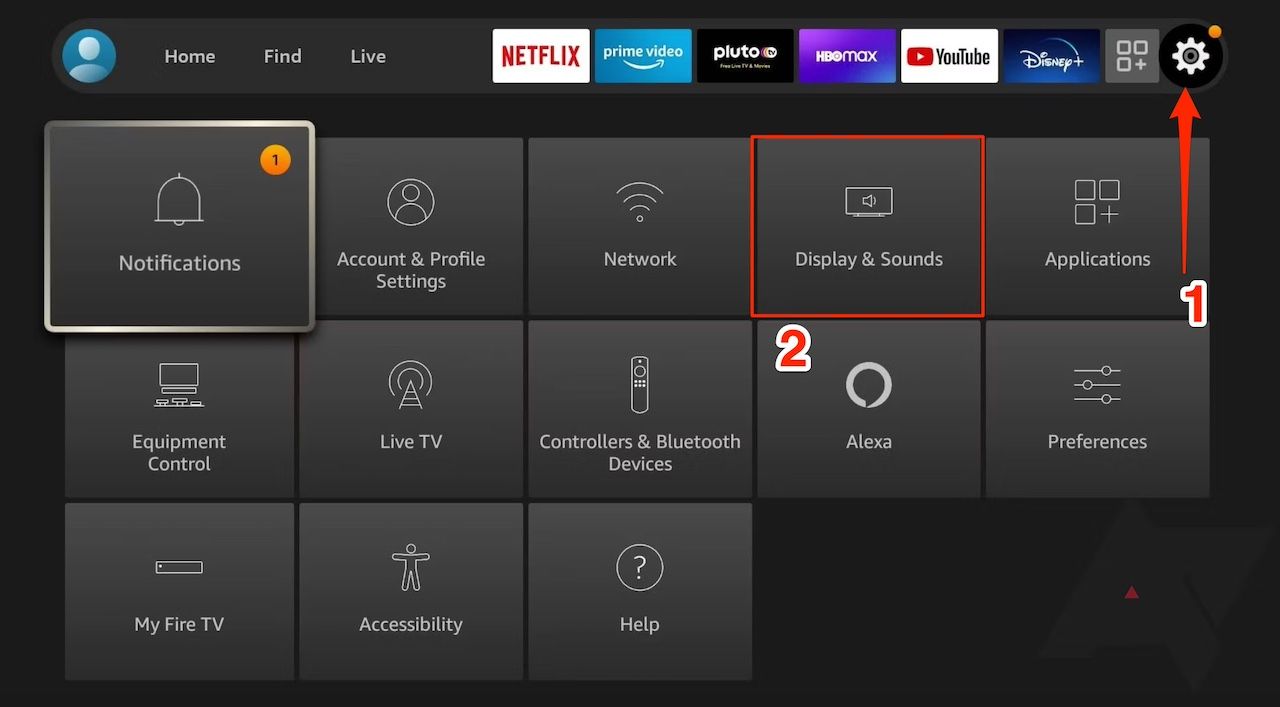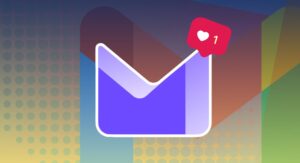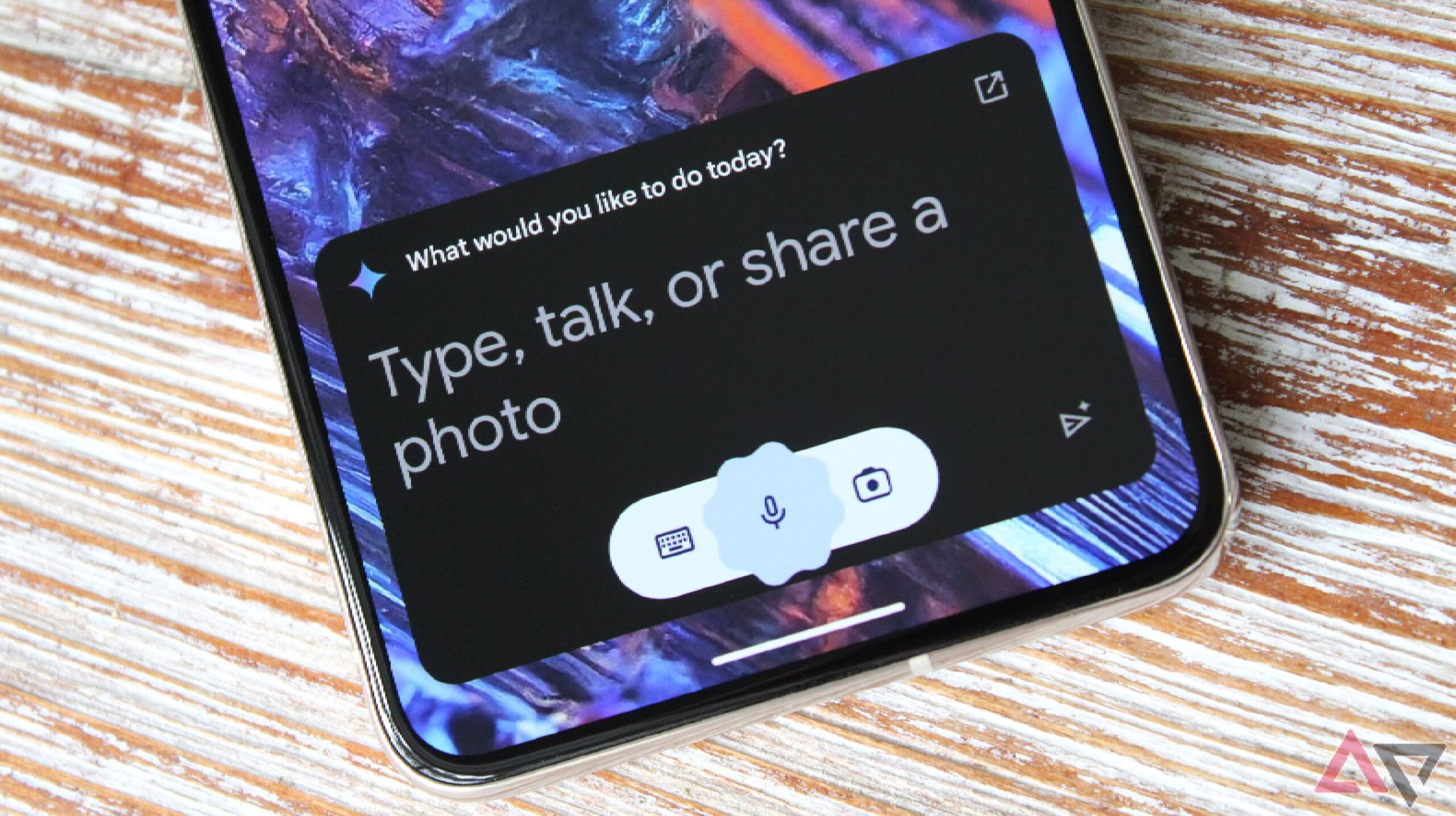Ter um Amazon Fire TV Stick abre muitas possibilidades de streaming. Além de fazer o sideload de aplicativos, você pode espelhar o conteúdo de seus telefones e tablets Android para o dispositivo enquanto ele está conectado a uma tela mais ampla. Dessa forma, você e todos os outros desfrutam de vídeos, fotos ou jogos para celular espelhados.
Seu telefone possui um recurso de transmissão integrado, mas isso só importa se sua smart TV for compatível. Caso contrário, conecte seu Fire TV Stick para que a TV dependa de sua capacidade de screencasting. Ele também traz um controle remoto com botões dedicados de reprodução, volume e navegação. Veja como transmitir conteúdo de dispositivos móveis para o Fire TV Stick.
Como configurar uma conexão Fire TV Stick e dispositivo Android
Você deve ativar o recurso de transmissão em seu Fire TV Stick antes de qualquer coisa. Caso contrário, seu dispositivo Android não poderá detectá-lo ou se conectar a ele por meio de uma conexão Wi-Fi. Siga as etapas para ativá-lo:
- Ligue sua TV e certifique-se de que ela esteja ligada à fonte de entrada do Fire TV Stick.
- aperte o Larbotão no controle remoto do Stick. Em seguida, navegue até Espelhamento ou Espelhamento de exibição e pressione o Botão Entrar no controle remoto para abrir o menu.
- Em alguns modelos, vá para Configurações > Tela e sons. Em seguida, selecione Espelhamento ou Espelhamento de exibição.
- Seu Fire TV Stick entra no modo de transmissão e se prepara para a conexão.
- Deixe a tela como está para que seu telefone possa descobrir o TV Stick.
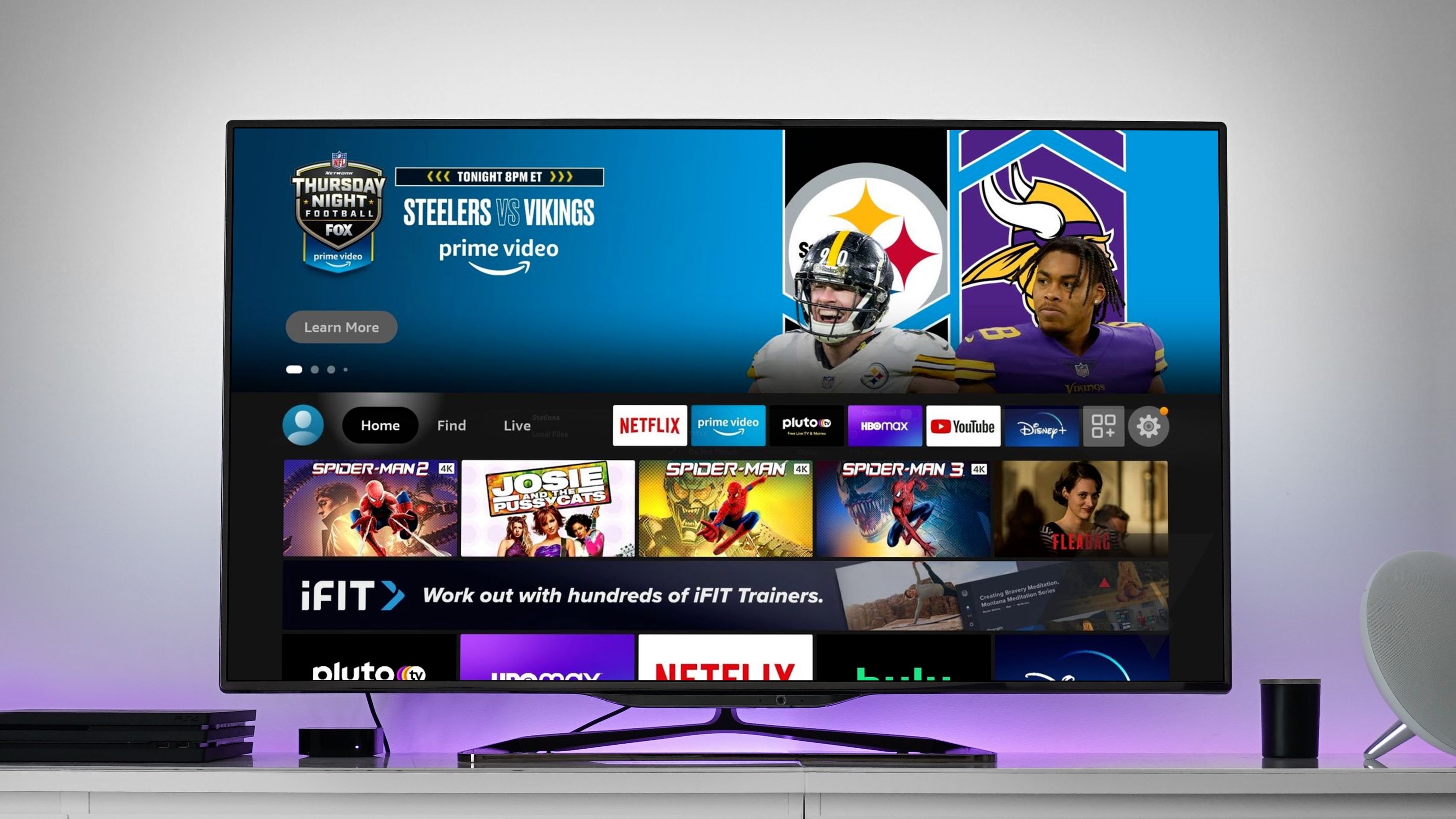
Amazon Fire TV: 16 dicas e truques fáceis para você começar
De verificações de privacidade a opções de proteção de tela, aproveite ao máximo sua smart TV
Como espelhar conteúdo de dispositivos Android para Fire TV Sticks
Ative o recurso de transmissão em seu telefone ou tablet Android para conectar-se ao seu dispositivo Fire TV Stick. Certifique-se de que sua conexão Wi-Fi esteja ligada e que ambos os dispositivos estejam conectados a ela. Os menus e configurações podem variar dependendo do modelo do Stick e do sistema operacional (SO) do seu telefone. No entanto, a diferença não é tanta que você não consiga descobrir por conta própria.
Os telefones e tablets Google Pixel oferecem suporte apenas à transmissão por meio dos protocolos Chromecast ou Discovery and Launch (DIAL). Os Fire TV Sticks usam principalmente Miracast, que os telefones Pixel não suportam. Se a sua TV não for compatível com o Chromecast, o espelhamento de um Pixel não funciona. É por isso que usamos um dispositivo Samsung neste tutorial. Siga as etapas para configurar a conexão e transmitir arquivos de mídia entre seu telefone e TV Stick:
- Vá para Configurações > Dispositivos conectados > Visualização inteligente.
- Selecione seu Fire TV Stick entre os dispositivos disponíveis para conectar-se a ele.
- Como alternativa, deslize dois dedos de cima para baixo na tela. Esta ação abre Configurações rápidas.
- Tocar Visualização inteligente.
- Selecione seu Fire TV Stick entre os dispositivos disponíveis.
Se o espelhamento da tela do seu dispositivo Samsung para o Fire TV Stick não funcionar, use nossas etapas rápidas de solução de problemas para resolver o problema. Após uma conexão bem-sucedida, a tela do seu telefone aparecerá na TV. Agora, você pode abrir qualquer conteúdo em seu telefone e ele será exibido em uma tela maior. Pressione qualquer botão no controle remoto para sair do modo de espelhamento. Se isso não funcionar, acesse Configurações rápidas e toque em Smart View.

Como redefinir um controle remoto Fire TV
O controle remoto da Fire TV não está respondendo? Tente redefini-lo para uma solução rápida
Transmita Google Pixels na tela da sua TV
Transmitir a tela do seu telefone para o Fire TV Stick é fácil, a menos que você possua um Google Pixel. Como o processo não funciona neles, compre um Chromecast ou use outro telefone. Quando você tiver seu Chromecast, conecte o Pixel a ele por meio do app Google Home ou do recurso Screen Cast nas Configurações rápidas. Se a sua TV tiver suporte integrado ao Chromecast, você poderá transmitir conteúdo para ela sem um dongle, stick ou outro dispositivo adicional.